Run The Bridge
Win+Shift+s가 너무 느린 답답한 당신!! Snip & Paste 본문
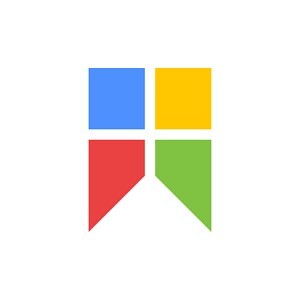
웹 검색을 하다 보면 캡처해야 하는 상황이 자주 오는데, 그때마다 자주 사용하는 단축키로 Win + Shift + s가 있다.
윈도우를 사용하면 기본적으로 제공하는 단축키로 별다른 설치가 필요 없이 바로 사용할 수 있는 장점이 있다.
근데 해당 캡쳐는 뭔가 버벅거리는 느낌이 없지 않아 있다...
순간의 찰나를 캡쳐하고 싶을 때가 존재할 수도 있는데 버벅거림 언제 기다려...?
이런 답답함을 해결해준 Snip & Paste 프로그램이 있다.
설치 사이트(2023. 03. 01 기준)
Snipaste
Boost your productivity with Snipaste Snipaste is a simple but powerful snipping tool, and also allows you to pin the screenshot back onto the screen. Download and start the application, press F1 to start snipping, then press F3 to paste it as a floating w
www.snipaste.com
아래처럼 64bit로 설치를 해주면 된다.(32bit 설치도 상관없음)

다운로드를 받고 압축을 풀면 Snipaste.exe라는 파일을 확인할 수 있다.
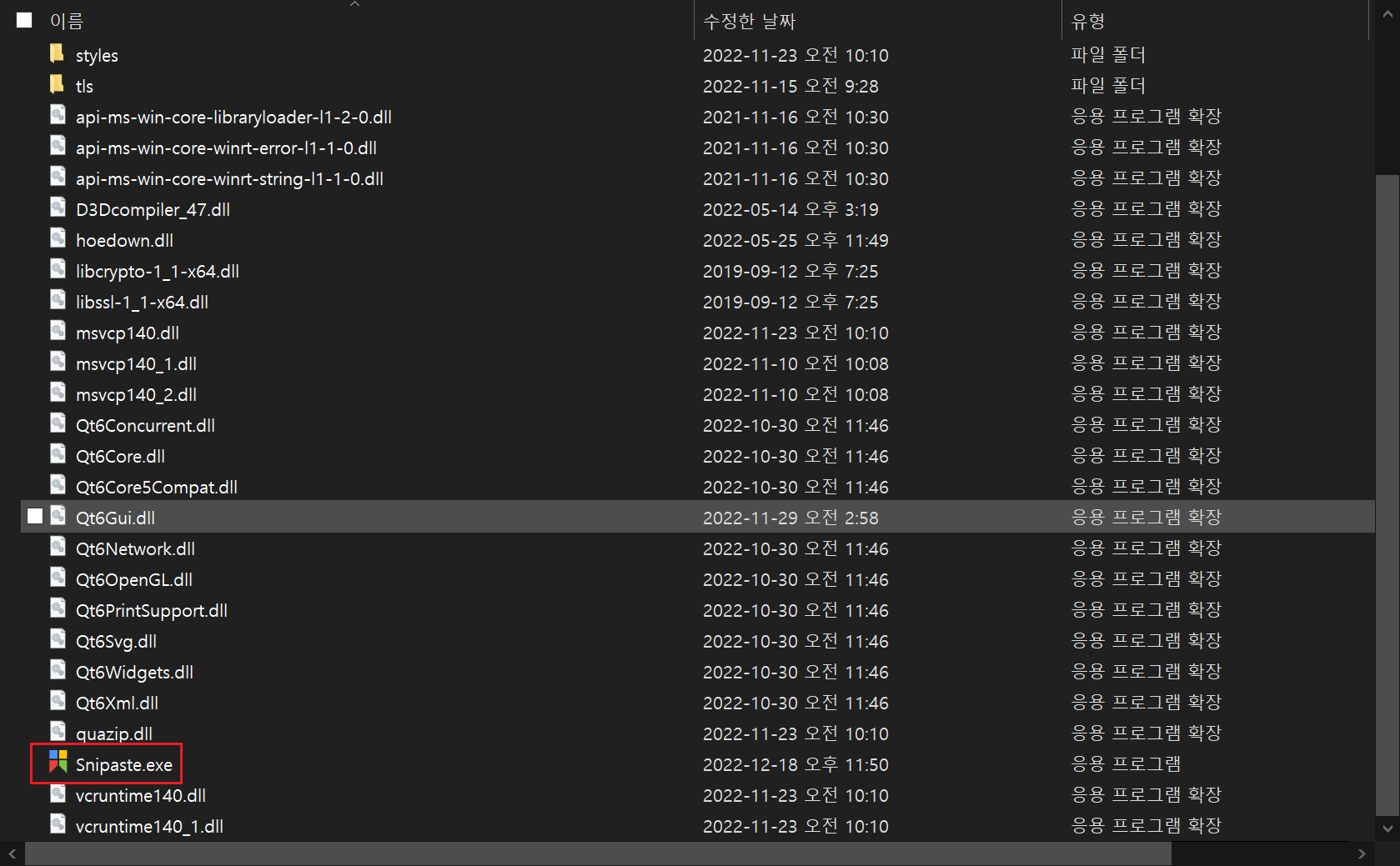
실행하면 우측하단에 트레이로 빠지는데 몇 가지 설정을 해주면 조금 더 편하게 사용할 수 있다.
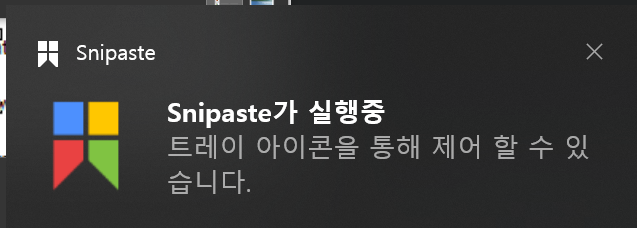
기본적으로 캡쳐(캡춰??)는 F1로 하는데 이 단축키가 생각보다 키보드에서 멀어서 불편할 수 있다.
이 캡쳐 버튼을 Alt + Shift + A로 바꿔준다.
왜 Alt + Shift + A라면 기존에 사용하던 Win + shift + s와 키보드에 놓는 손가락 위치가 비슷하고,
크롬이나 터미널에서 사용하는 단축키와 겹치지 않는 키 조합을 찾다가 해당 단축키로 선택했다.
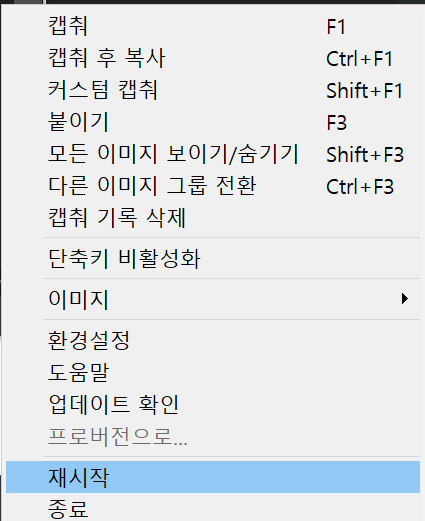
우측 하단 트레이에서 우측 클릭을 하고 환경설정을 눌러준다.
캡처를 누르고 Alt + Shift + A를 동시에 눌러주면 등록이 된다.
그러면 키 설정 변경 끝!
해당 단축키로 캡처하고 ctrl + c, v를 통해서 copy&paste가 가능해서 다른 키들은 써본 적이 없다.
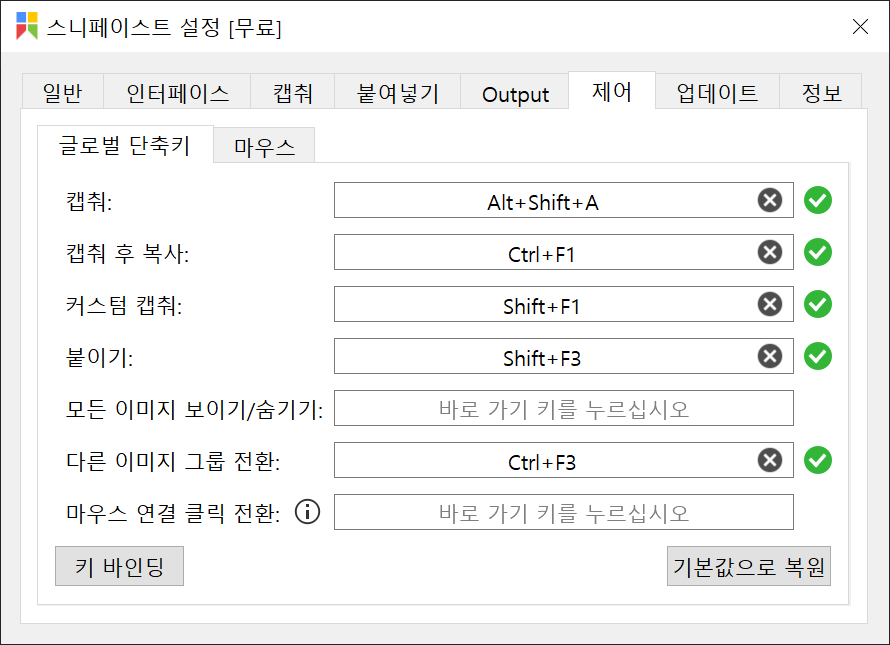
추가로 이 실행 파일을 PC가 부팅될 때 마다 켜줘야 하는 번거로움이 있는데
해당 번거로움은 실행 파일 바로가기를 '시작프로그램'에 등록하면 된다.
win + R 키로 실행을 열어주고 'shell:startup'을 입력한다.
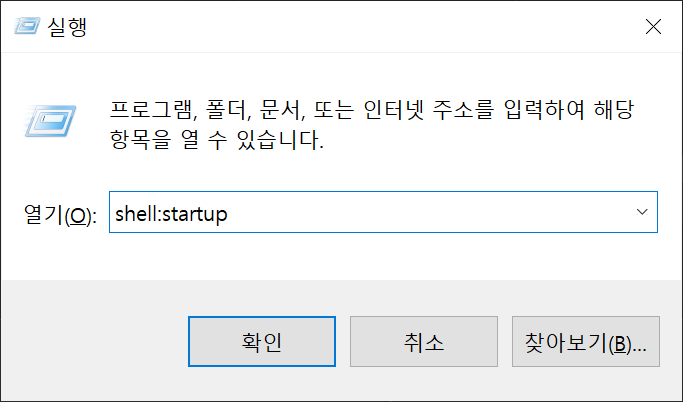
파일 바로가기 만드는 방법은 안알려줘도 되겠죠? ㅋㅋ..
이렇게 시작프로그램에 위치해두면 PC가 켜지면 자동 실행이 된다.

이 프로그램의 장점으로는 일단 버벅거림이 없다.
내가 원할 때 단축키를 누르면 즉시 캡처창이 뜨고,
기존에는 빨간 네모 박스로 강조하기 위해서는 ppt로 옮기거나,
그림판에서 별도 추가 작업이 필요했는데
여기는 도형박스를 지원해서 캡쳐하자마자 바로 빨간 박스로 강조가 가능하다.
추가로 사진을 찍고 '핀' 기능을 이용해서 복사하지 않고 해당 캡처를 화면에 계속 띄워둘 수 있다.

왼쪽부터 도형박스가 있고, 압정 모양이 핀 기능이다.
플로피 디스크 모양은 다들 알다시피 저장이다.
모두 유용하게 잘 사용하길 바라~~
'꿀팁' 카테고리의 다른 글
| Windows 폴더 일자 별 분류 해제 (2) | 2023.01.10 |
|---|---|
| IT기초를 배우고 싶은데...어디서 배워야할까!? '널널한 개발자' (2) | 2022.08.08 |
| 아!! 몇 번째인 거야 도저히 모르겠네 7plus-Taskbar-Numberer (4) | 2022.05.21 |
| 누가 요새 윈도우 버튼 눌러서 컴퓨터 끔?, shutdown 명령 (3) | 2022.02.23 |
| 방향키를 사용하지 않고 키보드를 움직이자! AutoHotKey (0) | 2022.02.19 |




